Met een eenvoudige formule kunt u direct de lengte van tekens in tekst, zin en in de tabelgegevens achterhalen. Via Excel LEN functie, kunt u de lengte van tekens controleren die uw gegevensblad bevat. LEN is een eenvoudige functie, waarvoor slechts één argument moet worden gebruikt. Dit bericht zal er wat meer licht over geven.
Start Excel 2010 en open een gegevensblad waarin u de lengte van gegevenscellen wilt weten. Ter illustratie hebben we een gegevensblad met velden toegevoegd; Cursusen Lengte die de tekenlengte van de respectievelijke cursustitels zal bevatten. We willen de lengte van tekens berekenen Cursus titel. We zullen op locatie een eenvoudige formule toevoegen C2 in Lengte Kolom.
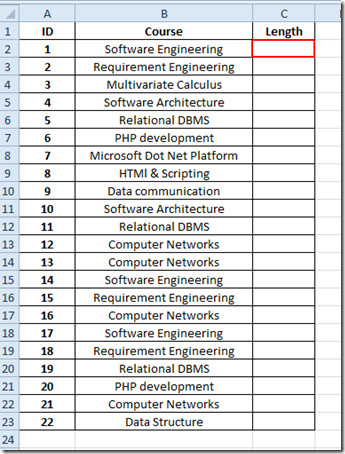
De syntaxis van de formule is;
= LEN (tekst)
We vullen het enkele argument van de formule met de locatie van de cel die tekst bevat, in plaats van tekst rechtstreeks op te geven.
Dus de formule gaat als volgt;
= LEN (B2)
Locatie B2 bevat de tekst waarvoor we de tekenlengte willen weten. Zoals je kunt zien in de onderstaande schermafbeelding, levert dit 20 op als tekenlengte.
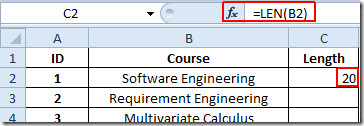
Nu hoeft u alleen maar het plusteken aan het einde van de cel naar het einde van de kolom te slepen om de lengte van elke cursustitel te achterhalen.
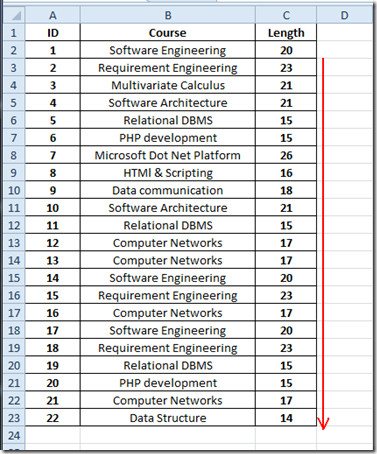
Als u nu om welke reden dan ook exclusief de lengte van tekens van een woord wilt controleren. U hoeft alleen tekst als argument in dubbele aanhalingstekens te geven.
= LEN ("Addictivetips we beoordelen software")
Het levert 32 op als lengte van tekens in de zin, omdat het ook lege ruimte als een teken beschouwt.
U kunt ook eerder beoordeelde Excel-functies bekijken; SUMIF, COUNTIF, VLOOKUP, HLOOKUP & PMT.













Comments